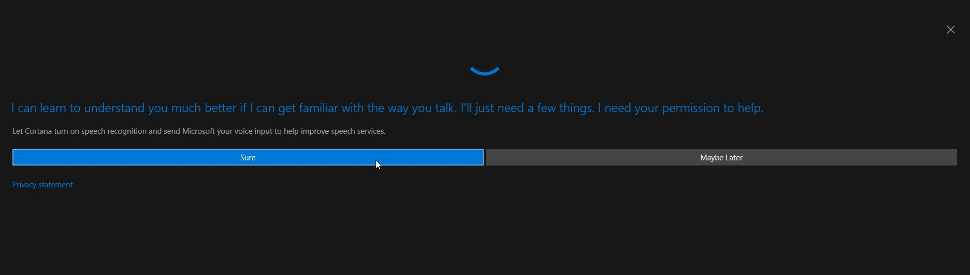Denne software reparerer almindelige computerfejl, beskytter dig mod filtab, malware, hardwarefejl og optimerer din pc til maksimal ydelse. Løs pc-problemer og fjern vira nu i 3 nemme trin:
- Download Restoro pc-reparationsværktøj der kommer med patenterede teknologier (patent tilgængelig her).
- Klik på Start scanning for at finde Windows-problemer, der kan forårsage pc-problemer.
- Klik på Reparer alt for at løse problemer, der påvirker din computers sikkerhed og ydeevne
- Restoro er blevet downloadet af 0 læsere denne måned.
Cortana er en app til virtuel assistent det er en integreret del af Windows 10. Alligevel har nogle brugere sagt, at de ikke kan konfigurere Cortana efter opgradering til Win 10. En bruger sagde: “Jeg prøver at konfigurere Cortana på Windows 10. Hver gang den ønsker at logge ind på min Microsoft-konto, indlæses den og siger derefter, at der gik noget galt.”Disse brugere kan derfor ikke udnytte Cortana fuldt ud.
Ovenstående fejl er faktisk forbundet med en Noget gik galt tilmeldingsfejl til Microsoft-konti. Det sker, når Windows 10 ikke kan oprette forbindelse til Microsoft-servere. Således kan løsning af dette problem også løse Cortana's Noget gik galt fejl. Her er et par beslutninger til løsning af Noget gik galt fejl i Windows 10.
Sådan repareres Cortana's Something gik galt fejl
- Geninstaller Cortana
- Kontroller, at Microsoft-kontotilmeldingstjenesten er aktiveret
- Opret en ny administratorkonto
- Opdater Windows 10
- Nulstil Windows 10
1. Geninstaller Cortana
- Brugere har bekræftet, at de har rettet Noget gik galt fejl ved geninstallation af Cortana med PowerShell. For at gøre det skal du trykke på Windows-nøgle + R tastaturgenvejstast.
- Indtast derefter powershell i Kør, og klik på Okay knap.
- Indgang Get-AppXPackage -AllUsers | Foreach {Add-AppxPackage -DisableDevelopmentMode -Registrer “$ ($ _. InstallLocation) \ AppXManifest.xml”} i PowerShell-vinduet som vist direkte nedenfor.

- Tryk på Gå ind knap.
2. Kontroller, at Microsoft-kontotilmeldingstjenesten er aktiveret
Nogle brugere skal muligvis aktivere tjenesten Microsoft-konto-login-assistent. Cortana kan ikke logge ind på MS-konti, når denne tjeneste er slået fra. Brugere kan tænde MS-kontoens login-assistenttjeneste som følger.
- Åbn tekstfeltet Kør med Windows-tast + R tastaturgenvej.
- Indgang services.msc i feltet Åbn.
- Dobbeltklik på Microsoft-kontotilmeldingstjeneste for at åbne vinduet i øjebliksbillede direkte nedenfor.

- Tryk på Start-knappen, hvis det kræves.
- Klik derefter på Starttype rullemenuen, og vælg Automatisk.
- Klik på ansøge knap. Vælg Okay mulighed for at lukke vinduet. Genstart derefter Windows.
3. Opret en ny administratorkonto
Det Noget gik galt fejl skyldes ofte et specifikt brugerprofilproblem. Således “Noget gik galt”Fejlmeddelelse vises muligvis ikke i en helt ny konto. Brugere kan oprette en ny brugerkonto med kommandoprompten som følger.
- Tryk på Windows-tast + X genvejstast.
- Vælg Kommandoprompt (Administrator) for at åbne promptens vindue.
- Indgang netbruger
/add 
- Indtast derefter net lokale gruppeadministratorer
/add og tryk på Vend tilbage for at gøre den nye brugerkonto til en administrator.
- Genstart derefter skrivebordet eller den bærbare computer; og log ind igen med den nye administratorkonto, der lige er oprettet.
- Opret Cortana inden for den nye brugerkonto.
4. Opdater Windows 10
Nogle Microsoft-opdateringer inkluderer rettelser til Cortana-problemer. Brugere har også erklæret, at Windows-opdateringer løser problemet Noget gik galt fejl. Så kontroller, at Windows 10 ikke mangler nogen opdateringer som følger.
- Klik på Indstillinger app i menuen Start.
- Vælg Opdatering og sikkerhed for at åbne indstillingerne vist direkte nedenfor.

- Klik derefter på Søg efter opdateringer knap.
- Tryk på Hent knappen, hvis der er opdateringer tilgængelige.
5. Nulstil Windows 10
Nulstilling af Windows 10 er den sidste udvej til løsning af Noget gik galt fejl. Det vil geninstallere platformen uden at slette dine filer. Brugere kan nulstille Windows 10 som følger.
- Tryk på Indstillinger på Start-menuen.
- Klik på Opdatering og sikkerhed > Genopretning for at åbne indstillingerne vist direkte nedenfor.

- Klik på Kom igang for at åbne vinduet vist direkte nedenfor.

- Vælg Behold mine filer mulighed.
- Klik på Næste > Nulstil for at geninstallere Windows 10.
Nogle af disse beslutninger kan løse problemet Noget gik galt fejl, så brugerne kan logge på Microsoft-konto for at konfigurere Cortana. Brugere, der har opdaget andre rettelser til fejlmeddelelsen, er velkomne til at dele dem under dette indlæg.
RELATEREDE VARER, DER SKAL KONTROLLERES:
- Fuld løsning: Cortana fungerer ikke i Windows 10
- Fuld rettelse: Hej Cortana genkendes ikke i Windows 10
- Fix: Kan ikke aktivere Cortana i Windows 10
 Har du stadig problemer?Løs dem med dette værktøj:
Har du stadig problemer?Løs dem med dette værktøj:
- Download dette pc-reparationsværktøj klassificeret Great på TrustPilot.com (download starter på denne side).
- Klik på Start scanning for at finde Windows-problemer, der kan forårsage pc-problemer.
- Klik på Reparer alt til at løse problemer med patenterede teknologier (Eksklusiv rabat for vores læsere).
Restoro er blevet downloadet af 0 læsere denne måned.